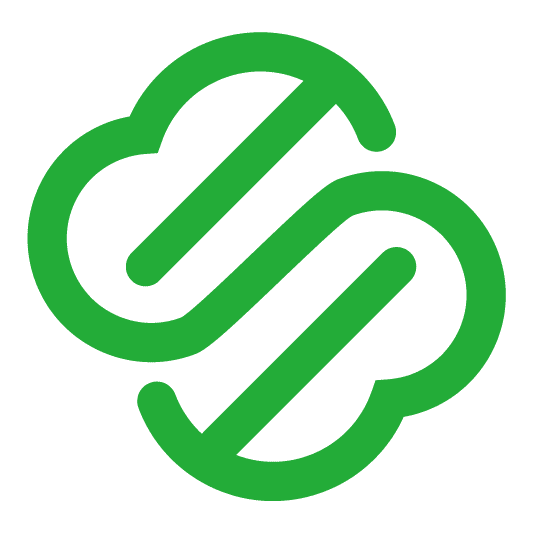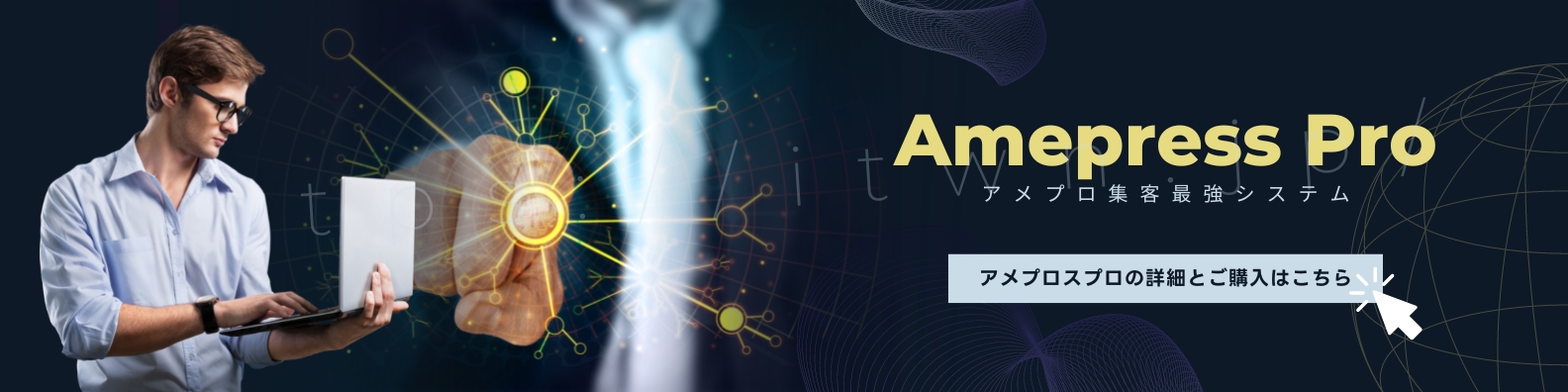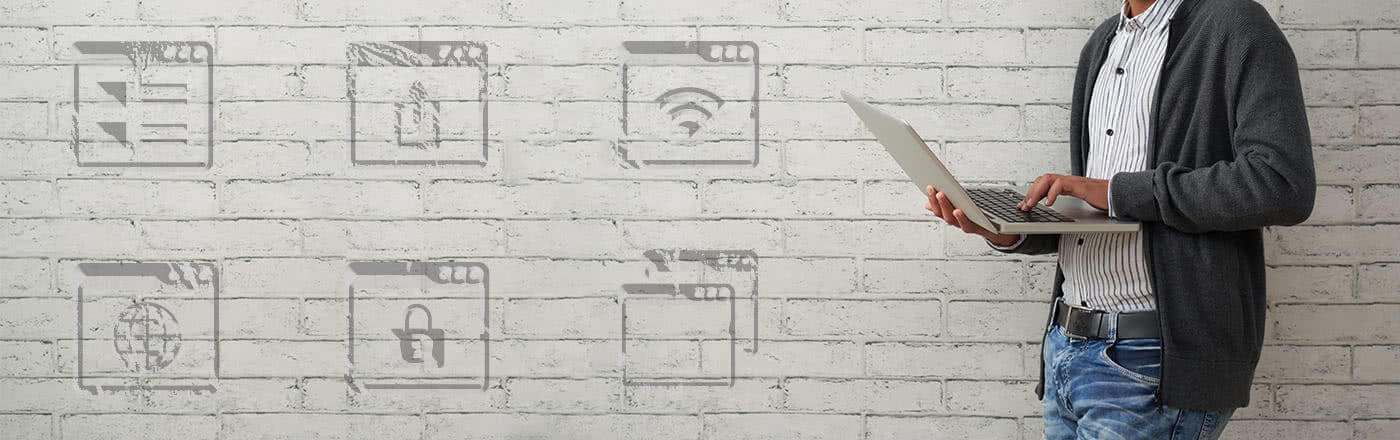
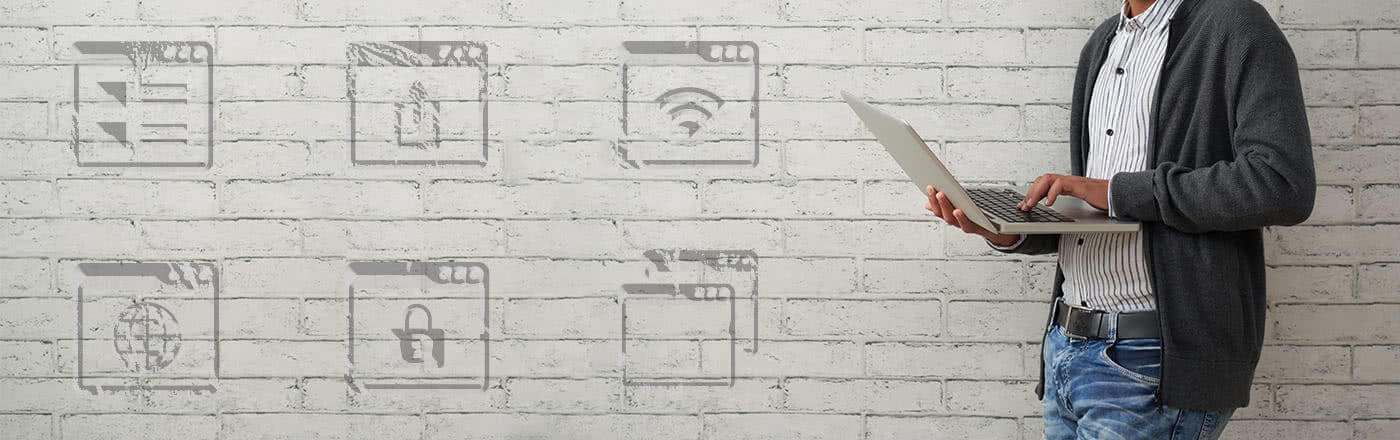
記事内に商品プロモーションを含む場合があります。
アメブロにログインできないときは?
アメブロでログインできない場合、アカウント情報が間違っている、アカウントが停止されている、ブラウザのキャッシュが原因であるなど、様々な原因が考えられます。以下では、アメブロでログインできない場合の解決手順を詳しく解説します。
ログインできないときにはじめに確認すること
まず、はじめに以下のことを確認していきましょう。
1.アカウント情報を確認する
最初に確認すべきは、アカウント情報が正しいかどうかです。アメブロのログイン画面で、ID/メールアドレスとパスワードを再度入力してログインを試みてください。入力した情報が正しい場合でもログインできない場合、次の手順を試してみてください。
2.パスワードをリセットする
アカウント情報が正しいことを確認した場合、パスワードが忘れられた、もしくはパスワードが間違っている可能性があります。パスワードをリセットする手順は以下の通りです。
- アメブロのログイン画面から、「パスワードをお忘れの方はこちら」をクリックします。
- 登録したメールアドレスを入力して、再設定用のメールを受信します。
- 受信したメールに記載されたリンクをクリックして、新しいパスワードを設定します。
新しいパスワードを設定したら、再度ログインを試みてください。
アカウントが停止されている場合の解決方法
アカウントが停止された場合、ログインができなくなります。アメブロの利用規約に違反した場合や、不正な行為を行った場合にアカウントが停止されることがあります。停止されたアカウントを解除するには、アメブロカスタマーセンターに問い合わせる必要があります。問い合わせの際には、アカウント情報と停止された理由を明確に伝えましょう。
ブラウザのキャッシュを削除する
ブラウザのキャッシュが原因で、アメブロにログインできない場合があります。ブラウザのキャッシュを削除して、再度ログインを試みてください。ブラウザによって、キャッシュの削除方法は異なります。以下に代表的なブラウザでの削除方法を示します。
Google Chromeの場合
- Chromeを開き、右上の「設定」アイコンをクリックします。
- 「履歴」をクリックし、「履歴を消去する」を選択します。
- 「キャッシュされた画像とファイル」にチェックを入れ、期間を「すべて」に設定します。
- 「データを消去」をクリックして、キャッシュを削除します。
Firefoxの場合
- Firefoxを開き、右上の「メニュー」アイコンをクリックします。
- 「オプション」をクリックし、「プライバシーとセキュリティ」タブを選択します。
- 「履歴」の「クリア履歴」をクリックします。
- 「キャッシュ」にチェックを入れ、期間を「すべて」に設定します。
- 「今すぐ消去」をクリックして、キャッシュを削除します。
Microsoft Edgeの場合
- Edgeを開き、右上の「設定とその他のアクション」アイコンをクリックします。
- 「設定」をクリックし、「プライバシー、検索、サービス」を選択します。
- 「ブラウジングデータ」の「今すぐ消去」をクリックします。
- 「キャッシュされたデータとファイル」にチェックを入れ、期間を「すべて」に設定します。
- 「消去」をクリックして、キャッシュを削除します。
別のブラウザを利用する
上記の手順を試したがログインできない場合、別のブラウザを利用してログインしてみてください。ブラウザの種類によっては、ログインできない場合があるため、別のブラウザを利用することで解決できる場合があります。
アメブロカスタマーセンターに問い合わせる
上記の手順をすべて試してもログインできない場合、アメブロカスタマーセンターに問い合わせてください。問い合わせの際には、アカウント情報や問題の詳細を伝え、回答を待ちましょう。アメブロカスタマーセンターからの回答によって、ログインできるようになる場合があります。
以上が、アメブロでログインできない場合の解決手順です。原因が特定できない場合は、アメブロカスタマーセンターに問い合わせることをおすすめします。